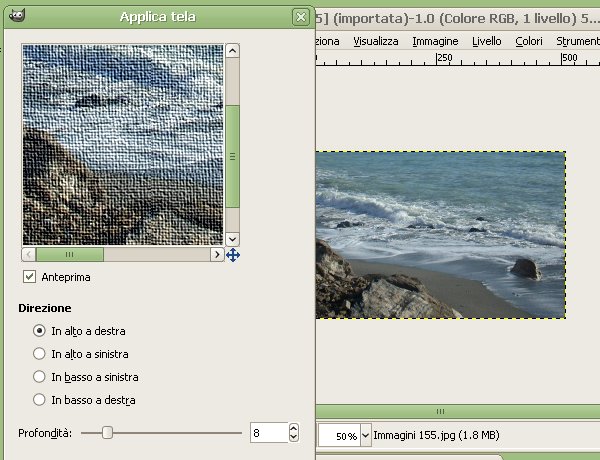
Riprendiamo la serie di post dedicati a GIMP analizzando uno dei filtri artistici più interessanti inclusi nella configurazione base del programma. Vedremo in particolare come in pochi semplici passaggi GIMP permetta di trasformare una foto in un disegno su tela stilisticamente simile ad un dipinto.
Il filtro Applica tela di GIMP
Apriamo anzitutto l’immagine da modificare in GIMP. In linea di principio qualsiasi foto può essere trasformata in un disegno su tela ma ai fini pratici i risultati forse più convincenti si ottengono con i ritratti ed i paesaggi. Andiamo ora nel menù “Filtri > Artistici > Applica tela”. Otterremo in risposta l’apertura della finestra di dialogo “Applica tela” che contiene tutti i parametri di regolazione del filtro.
Poniamo anzitutto attenzione alla sezione “Direzione”. I quattro valori selezionabili (in alto a destra, in alto a sinistra, in basso a destra ed in basso a sinistra) modificano la posizione della luce di riferimento che dà profondità alla tela. Se la casella “Anteprima” è spuntata sarà possibile vedere come cambia la risposta della trama selezionando ciascuna delle voci.
Dalla foto alla tela
Scelta la direzione, la finestra “Applica tela” di GIMP mette a disposizione il cursore “Profondità” che si può pensare come una misura della profondità della tela e quindi indirettamente della sua ruvidità. Il cursore può variare tra 1 (tela molto piatta) e 50 (tela molto ruvida) variando in maniera significativa l’effetto finale. In generale per valori bassi della profondità l’immagine “su tela” sarà più ricca di dettagli. Al contrario una profondità elevata darà maggiore risalto al materiale e “invecchierà” il dipinto.
Trovato il giusto compromesso tra tra direzione della luce e profondità, il filtro tela di GIMP si applica infine cliccando su “Ok”.
[Link | Home page di GIMP]
